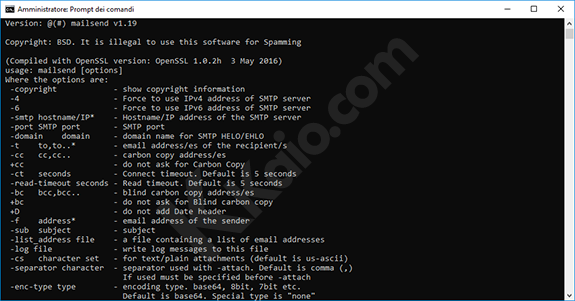
mailsend è un'utilità gratuita che funziona da riga di comando e, attraverso diverse opzioni specificate, permette di inviare messaggi email utilizzando il server SMTP preferito senza il bisogno di utilizzare un programma di posta elettronica, utile, ad esempio, per essere integrata in script batch per svariati scopi.
Questa utilità, per funzionare correttamente, oltre che all'indirizzo del mittente, del destinatario e al contenuto del messaggio, necessita delle informazioni necessarie per l'invio di email, in questo caso dei parametri del server di posta in uscita prescelto; di seguito vengono mostrati alcuni esempi per l'invio di messaggi di posta elettronica in diverse situazioni, in questo caso viene utilizzato il server SMTP di Gmail.
Ricordiamo che mailsend è un programma eseguibile senza interfaccia grafica che funziona da prompt dei comandi e può anche essere richiamato, ad esempio, all'interno di file batch, negli esempi si può capire quali parametri sono stati impostati per un invio corretto.
Nota: il codice d'esempio risulterà su più righe, ma in verità va scritto su un'unica riga, questo perchè l'impaginazione del sito manda automaticamente a capo il testo.
Invio di un messaggio email specificando il testo del messaggio tramite l'opzione "-M" (utile per brevi messaggi):
mailsend -name "Nome mittente" -f Questo indirizzo email è protetto dagli spambots. È necessario abilitare JavaScript per vederlo. -t Questo indirizzo email è protetto dagli spambots. È necessario abilitare JavaScript per vederlo. -smtp smtp.gmail.com -port 587 -starttls -auth-login -user indirizzogmail -password passwordgmail -sub "Oggetto messaggio" -M "Testo del messaggio"
Invio di un messaggio email specificando un file di testo (.txt) come corpo del messaggio (utile per testi su più righe o integrazione file di log):
mailsend -name "Nome mittente" -f Questo indirizzo email è protetto dagli spambots. È necessario abilitare JavaScript per vederlo. -t Questo indirizzo email è protetto dagli spambots. È necessario abilitare JavaScript per vederlo. -smtp smtp.gmail.com -port 587 -starttls -auth-login -user indirizzogmail -password passwordgmail -sub "Oggetto messaggio" -attach "c:\testo.txt,text/plain,i"
Analizzando la sintassi si capisce che "Nome mittente" va sostituito con ciò che si vuol far apparire come mittente della mail, mentre Questo indirizzo email è protetto dagli spambots. È necessario abilitare JavaScript per vederlo. e Questo indirizzo email è protetto dagli spambots. È necessario abilitare JavaScript per vederlo. vanno sostituiti con gli indirizzi mittente e destinatario desiderati, lo stesso vale per quanto riguarda indirizzogmail e passwordgmail, da sostituire con un indirizzo di gmail valido e relativa password, necessari per l'autenticazione del server SMTP; l'oggetto del messaggio è specificato con il comando "-sub", le altre opzioni, come "-auth-login" o "-port"sono necessarie per utilizzare correttamente il server SMTP di gmail, la configurazione può variare se si utilizza un altro servizio.
Nel secondo esempio il testo del messaggio è contenuto nel file "testo.txt", presente nella radice dell'unità C e richiamato con l'opzione -attach, ovviamente l'utente può specificare un altro file di testo presente in un'altra cartella.
Per inviare il messaggio a più destinatari basta separare gli indirizzi email con una virgola (Questo indirizzo email è protetto dagli spambots. È necessario abilitare JavaScript per vederlo.,Questo indirizzo email è protetto dagli spambots. È necessario abilitare JavaScript per vederlo.,Questo indirizzo email è protetto dagli spambots. È necessario abilitare JavaScript per vederlo.) oppure utilizzare l'opzione "-cc" (copia conoscenza) o "-bc" (copia conoscenza nascosta).
Per allegare un file al messaggio basta aggiungere l'opzione:
-attach "nomefile.est", come in questo esempio, dove viene allegato un file PDF memorizzato in C:\:
mailsend -name "Nome mittente" -f Questo indirizzo email è protetto dagli spambots. È necessario abilitare JavaScript per vederlo. -t Questo indirizzo email è protetto dagli spambots. È necessario abilitare JavaScript per vederlo. -smtp smtp.gmail.com -port 587 -starttls -auth-login -user indirizzogmail -password passwordgmail -sub "Oggetto messaggio" -attach "c:\testo.txt,text/plain,i" -attach "c:\documento.pdf"
digitando:
mailsend -help
si otterrà una lista contenente tutti i comandi disponibili, gli utenti più avanzati possono sperimentare l'utilizzo delle altre opzioni.
Per scaricare l'ultima versione di mailsend aprire questa pagina; negli esempi il file eseguibile originale è stato rinominato in "mailsend" la versione scaricata avrà un nome diverso, a seconda della versione, attualmente per la 1.19 il file eseguibile è "mailsend1.19.exe".
Aggiornamento: mailsend non verrà più aggiornato, l'autore ha sviluppato un nuovo strumento più aggiornato e funzionale denominato mailsend-go.
Principalmente mailsend e mailsend-go sono molto simili, tuttavia alcuni comandi sono cambiati e altri sono stati tolti, riprendiamo gli esempi riportati sopra, validi per mailsend e li modifichiamo per funzionare con il più recente mailsend-go, che può essere scaricato da qui.
Gli esempi utilizzano il server SMTP di Google, è ovviamente possibile utilizzare un altro server preferito.
I comandi e le opzioni impartiti all'eseguibile mailsend-go vanno scritti su un'unica riga per poter funzionare correttamente, un comando scritto male causerà un errore e il messaggio email non sarà inviato.
Invio di un messaggio email specificando il testo del messaggio tramite l'opzione "-msg" (utile per brevi messaggi):
mailsend-go -fname "Nome mittente" -f Questo indirizzo email è protetto dagli spambots. È necessario abilitare JavaScript per vederlo. -t Questo indirizzo email è protetto dagli spambots. È necessario abilitare JavaScript per vederlo. -smtp smtp.gmail.com -port 587 auth -user indirizzogmail -pass passwordgmail -sub "Oggetto messaggio" body -msg "Testo del messaggio"
Invio di un messaggio email specificando un file di testo (.txt) come corpo del messaggio (utile per testi su più righe o integrazione file di log):
mailsend-go -fname "Nome mittente" -f Questo indirizzo email è protetto dagli spambots. È necessario abilitare JavaScript per vederlo. -t Questo indirizzo email è protetto dagli spambots. È necessario abilitare JavaScript per vederlo. -smtp smtp.gmail.com -port 587 auth -user indirizzogmail -pass passwordgmail -sub "Oggetto messaggio" body -file "c:\testo.txt"
Per allegare un file al messaggio basta aggiungere l'opzione:
attach -file "nomefile.est", come in questo esempio, dove viene allegato un file PDF memorizzato in C:\:
mailsend-go -fname "Nome mittente" -f Questo indirizzo email è protetto dagli spambots. È necessario abilitare JavaScript per vederlo. -t Questo indirizzo email è protetto dagli spambots. È necessario abilitare JavaScript per vederlo. -smtp smtp.gmail.com -port 587 auth -user indirizzogmail -pass passwordgmail -sub "Oggetto messaggio" body -msg "Ecco il file in allegato" attach -file "c:\documento.pdf"
digitando:
mailsend -h
si otterrà una lista contenente tutti i comandi disponibili, gli utenti più avanzati possono sperimentare l'utilizzo delle altre opzioni.
